
I noen tid nå har mange mennesker klaget på deres iPhone 11 Pro Max overoppheting og noen ganger vil ikke engang slå seg på. Dette er et av problemene som iPhone 11-serien har.
Så hvis din egen iPhone blir overopphetet, tømmer batteriet og noen ganger ikke en gang vil slå seg på, nedenfor er feilsøkingen for hvordan du fikser det. Uten å kaste bort mye tid, la oss se hvordan du fikser iPhone 11 Pro Max overoppheting og vil ikke slå seg på.
Relatert:
Slik deler du plassering og forventet ankomsttid fra Google Maps på iPhone
Slik går du inn i DFU eller gjenopprettingsmodus på iPhone 11, iPhone 11 Pro og iPhone 11 Pro Max
Slik fikser du korrigering av røde øyne på iPhone iOS 15
Hvordan fikse Face ID som ikke fungerer på iPhone 11 Pro
Tving omstart av iPhone 11
Dette er den første løsningen for å fikse en iPhone som ikke slår seg på, spesielt etter en oppdatering. Det kan være mulig at iPhone allerede sitter fast på en svart skjerm. Eller enda bedre er batteriet nede på null prosent. La oss imidlertid prøve. Følg trinnene nedenfor for å tvinge omstart av iPhone 11.
Trinn 1: Trykk og slipp deretter Volum opp-tasten.
Skritt: Trykk og slipp deretter Volum ned-tast.
Trinn 3: Trykk nå og hold nede Sideknapp i ca. 10 sekunder og slipp når Apple-logoen vises.
Det kan ta mer enn 10 sekunder, hovedpoenget er å være tålmodig og vente til eplelogoen vises. Hvis den ikke vises etter å ha fulgt trinnene ovenfor mange ganger, koble til enheten med en strømkabel og lad iPhone.
Oppdater iPhone
Hvis du var i stand til å drive iPhone ved hjelp av metoden ovenfor, er det på tide å oppdatere iPhone til det nyeste operativsystemet og fikse overopphetingsproblemene. For å sjekke om en oppdatering er tilgjengelig for din iPhone, følg trinnet nedenfor.
Trinn 1: Gå til Innstillinger app på iPhone.
Trinn 2: Trykk på general.
Trinn 3: Velg programvare~~POS=TRUNC.
Sørg for å oppdatere iPhone 11 hvis noen er tilgjengelig. Dette vil ikke bare fikse iPhone-overopphetingen, men vil også bringe noen kule funksjoner.
Oppdater appene dine
Dette er ikke bare å oppdatere operativsystemet. Du må også holde alle applikasjonene på iPhone oppdatert. Du bør vite at noen apper bruker mer batteri enn andre, og å holde dem oppdatert vil ikke bare redusere batteridrenering, men vil også forbedre telefonens ytelse.
Så følg trinnene nedenfor og sørg for å oppdatere alle appene dine på enheten din.
Trinn 1: Åpne App Store.
Trinn 2: Trykk på profilbildet ditt øverst til høyre.
Trinn 3: Rull ned for å se tilgjengelige oppdateringer.
Trinn 4: Velg nå Oppdater alle for flere oppdateringer.
Rydd opp i iPhone 11
Det er på tide å rydde opp iPhone 11 og gjøre alt helt igjen. Denne metoden krever at du sikkerhetskopierer enheten før du fortsetter. For å sikkerhetskopiere følger telefonen trinnene nedenfor.
Trinn 1: Åpne Innstillinger App på iPhone.
Trinn 2: Nå trykker du på navnet ditt øverst på siden.
Trinn 3: Plukke ut iCloud.
Trinn 4: Under Apps ved å bruke iCloud, plukke ut iCloud Backup.
Trinn 5: Pek Backup nå.
Du må være tålmodig og vente til sikkerhetskopieringen er fullført og deretter fortsette til neste trinn som er å slette iPhone-innstillingene.
Trinn 1: Åpne din Innstillinger App.
Trinn 2: Pek general.
Trinn 3: Bla ned for å velge Tilbakestill.
Trinn 4: Når du blir bedt om det, skriv inn passordet eller Apple ID-passordet ditt, og vent.
Nå etter at iPhone har tørket seg selv, må du gå tilbake og sette opp alt på nytt. Siden du opprettet en sikkerhetskopi, kan du gjenopprette den, og iPhone vil være fin og fungere bra uten å overopphetes eller bli for varm.
Er iPhone 11 Pro Max fortsatt overopphetet? Prøv dette…
- Slutt å bruke iPhone når du lader.
- Oppbevar alltid iPhone i et kjølig miljø.
- Reduser multitasking, f.eks. ikke kjør flere spill samtidig.
- Sjekk batteriet og sørg for at det ikke er skadet.
- Deaktiver uønskede apper som kjører i bakgrunnen
- Slå av Bluetooth, Airdrop og hotspot når de ikke er i bruk.
- Fjern iPhone-dekselet for å kjøle ned enheten
- Bruk lav batterimodus.
Konklusjon:
Med alle disse trinnene og metodene ovenfor, bør du kunne fikse overoppheting på iPhone 11 Pro Max. Forhåpentligvis kan du også bruke samme metode for å fikse at iPhone 11 Pro Max ikke slår seg på. Ikke glem å dele dette innlegget og bruk kommentarfeltet hvis du har andre problemer eller problemer.
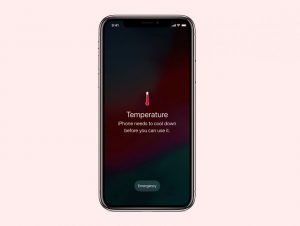





Legg igjen en kommentar